Infra Recorder: Perbedaan antara revisi
Dari SABDA Labs
Tidak ada ringkasan suntingan |
Tidak ada ringkasan suntingan |
||
| Baris 1: | Baris 1: | ||
=== Membakar ISO Menjadi CD menggunakan Infra Recorder === | |||
1. Download dan install Infra Recorder dari http://infrarecorder.sourceforge.net/. Aplikasi ini gratis dan berbasis Open Source. | 1. Download dan install Infra Recorder dari http://infrarecorder.sourceforge.net/. Aplikasi ini ''gratis'' dan berbasis Open Source. | ||
{{Berkas|Infra Recorder 01.jpg|center}} | {{Berkas|Infra Recorder 01.jpg|center}} | ||
2. Masukkan CD kosong | 2. Masukkan CD atau DVD kosong ke Anda. Pilih "Do nothing" atau "Cancel" jika ada jendela ''autorun'' yang muncul. | ||
{{Berkas|Infra Recorder 02.jpg|center}} | {{Berkas|Infra Recorder 02.jpg|center}} | ||
3. Jalankan Infra Recorder | 3. Jalankan Infra Recorder lalu klik tombol 'Write Image' pada layar utama. Anda juga dapat memilih menu [Action] lalu [Burn Image]. | ||
{{Berkas|Infra Recorder 03.jpg|center}} | {{Berkas|Infra Recorder 03.jpg|center}} | ||
4. Pilih SABDA.iso, dan klik [Open]. | 4. Pilih SABDA.iso, dan klik [Open]. | ||
{{Berkas|Infra Recorder 04.jpg|center}} | {{Berkas|Infra Recorder 04.jpg|center}} | ||
5. Pada kotak dialog yang muncul, klik [OK]. | 5. Pada kotak dialog yang muncul, klik [OK]. | ||
{{ISO}} | <noinclude>{{ISO}}</noinclude> | ||
Revisi per 10 November 2009 02.03
Membakar ISO Menjadi CD menggunakan Infra Recorder
1. Download dan install Infra Recorder dari http://infrarecorder.sourceforge.net/. Aplikasi ini gratis dan berbasis Open Source.
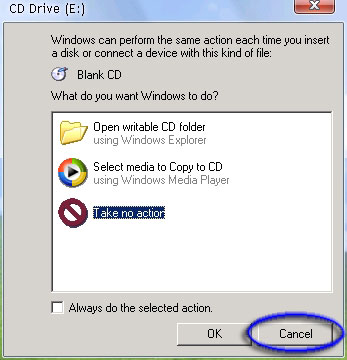
2. Masukkan CD atau DVD kosong ke Anda. Pilih "Do nothing" atau "Cancel" jika ada jendela autorun yang muncul.
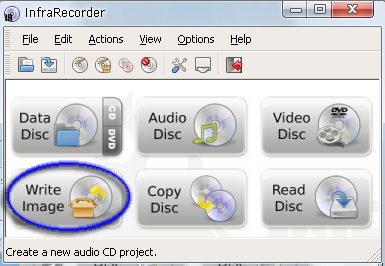
3. Jalankan Infra Recorder lalu klik tombol 'Write Image' pada layar utama. Anda juga dapat memilih menu [Action] lalu [Burn Image].
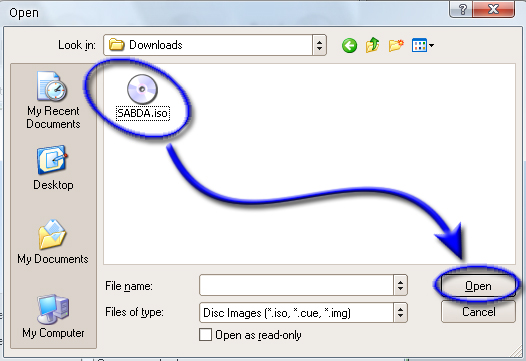
4. Pilih SABDA.iso, dan klik [Open].
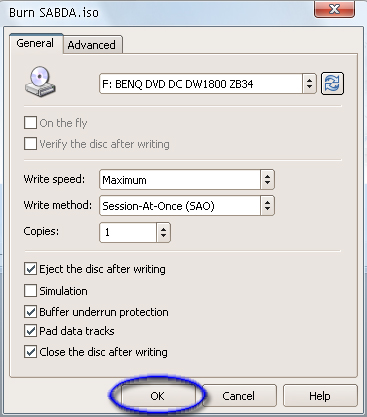
5. Pada kotak dialog yang muncul, klik [OK].
Navigasi ke halaman-halaman lain
| ||||||||||||||





